无需记忆密码--另类的加密软件 PixelCryptor
不需要用到密码,那加密安全么?放心,本文介绍的软件PixelCryptor使用的密码是一张图片,省去的记忆繁琐密码的麻烦,让你轻松加密与解密。
首先我们要准备3样东西,第一肯定是PixelCryptor加密软件(相当于锁)、而第二个就是一副图片(它就相当于钥匙)、第三就是你需要保密的资料了。
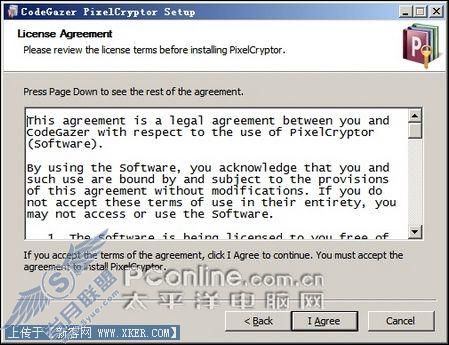
图1 软件的安装界面
PixelCryptor的安装非常简单,这里我们就不叙述了。首先,我们得先来准备钥匙,这把钥匙要我们随时都可以找的到,而且能够用的上。其中Windows XP中自带的的实例图片是个不错的选择(位于我的文档My Pictures示例图片目录下)。如果你觉得不够安全的话,那么各大网站的logo图片也是个不错的选择。

图2 XP自带示例图片
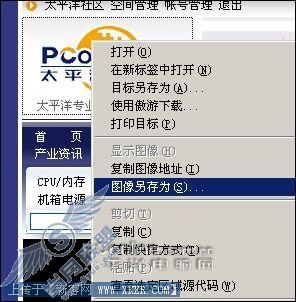
图3 保存网站logo
接下来运行PixelCryptor,操作界面非常简洁,加密解密的选项都以锁与钥匙形象的标示出来。对英文不感冒的网友也能轻易上手。

图4 软件主界面
在主界面上点击Encode Files,进入加密选项界面界面,这时我们可以添加需要加密的文件(add file)或文件夹(add folder),如果勾选(delete the files and folder after the encoding operation)的话加密完成后就会删掉原文件。
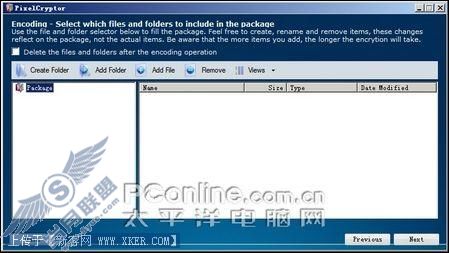
图5 添加需加密的文件/文件夹
点击下一步(next)来到选择图片(钥匙)的选项,这里我们可以选择一张你用来当作钥匙的图片,在这里我们选择刚刚保存下来的太平洋电脑网LOGO图片。

图6 选择钥匙图片
下一步来到保存加密后文件选项,我们选择加密文件保存目录就可以了。
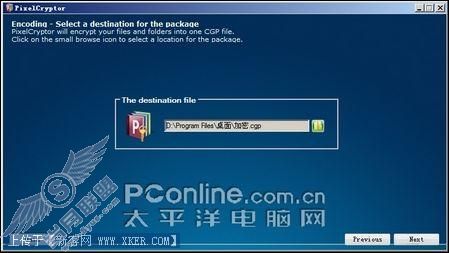
图7 选择加密后文件保存目录
这个时候我们得到了一个后缀名为cgp的加密文件。这个时候保密的文件就安全了。
那么该如何把它解密出来呢?还是需要三要素。第一还是是PixelCryptor。第二个就是之前你选择当作钥匙的那个图片、第三就是那个已经加密了的文件了。

图8 解密三要素缺一不可
运行PixelCryptor,点击Decode Files,进入加载钥匙图片选项,我们选择之前的那张图片(一定要是原张图片不可以有任何修改,也不可以是类似的图片)。之前选择网站logo图片的原因是,只要你能上网,就可以找到你用PixelCryptor加密的文件的钥匙。但是需要注意网站更换logo,所以事先保存起一张作为备份是必须的。

图9 选择钥匙图片
下一步后来到选择需解密的文件界面

图10 选择需解密文件
下一步后选择解密后文件保存的目录
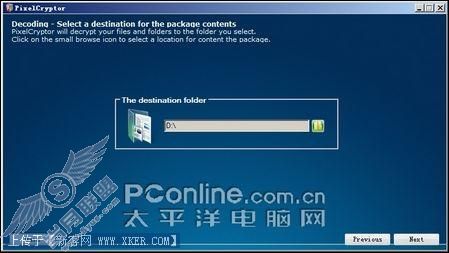
图11 选择保存目录
如果你的钥匙图片正确的话你将看到如下界面
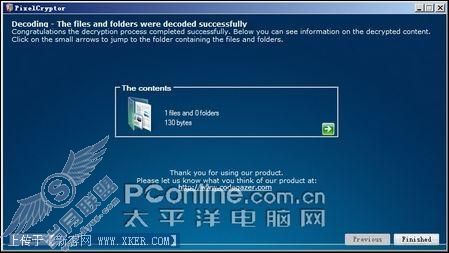
图12成功解压
如果你对你的钥匙图片进行了修改或者是选择错误图片,那么你将得到如下警告。
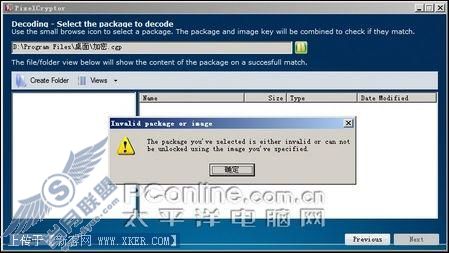
图13 错误警告
注意事项:不得丢失或修改当作钥匙的图片,否则就连你自己都无法解密文件了。
